Menghitung Jumlah Siswa Berdasarkan Lulus dan Tidak Lulus Dalam Excel
Jumlah Siswa Berdasarkan Lulus dan Tidak Lulus - Meghitung jumlah siswa kadang ada kriterianya.
Misalnya jumlah Siswa berdasarkan jenis kelamin atau mungkin jumlah siswa berdasarkan kelasnya.
Dalam pembahasan kita kali ini kriteria jumla siswa yang akan digunakan adalah Lulus atau Tidak.
Status Lulus atau Tidak ini akan ditentuka berdasarkan jumlah nilai atau Grade dari masing - masing siswanya.
Menghitung Jumlah Siswa Berdasarkan Lulus dan Tidak
Rumus Excel yang akan kita gunakan untuk menghitung jumlah Siswa berdasarkan Lulus dan Tidak adalah COUNTIF.
Seprti yang kita ketahui bahwa dalam Excel rumus COUNTIF ini dapat digunakan untuk menghitung jumlah cell dengan satu kriteria.
Baca Juga : Cara Menggunakan Fungsi COUNTIF Dalam Microsoft Excel
Meskipun ada 2 kriteria yaitu Lulus dan Tidak tetapi penghitungan jumlah Siswanya akan dipisahkan satu persatu.
Untuk itu rumus yang kita pilih adalah COUNTIF bukan COUNTIFS karena kriteria penjumlahan akan dilakukan satu persatu bukan bersamaan.
Contoh Menghitung Jumlah Siswa Berdasarkan Lulus dan Tidak Lulus
Contoh dari penghitungan jumlah Siswa berdasarkan Lulus dan Tidaknya silahkan perhatikan gambar berikut ini :
Dalam contoh gambar diatas sudah ada datar nilai siswa pada kolom B atau kolom Nilai.
Selanjutnya dari nilai tersebut dibuatkan Grade dengan batasan yang sudah ditentukan.
Setelah Grade dimunculkan selanjutnya dalam kolom D dibuatkan status Lulus atau Tidak Lulus.
Dibagian bawah kita akan hitung berapa jumlah Siswa yang Lulus serta berapa Jumlah Siswa yang tidak lulus.
Adapun rumus untuk menghitung jumlah Siswa yang statusnya Lulus pada Cell D15 adalah sebagai berikut :
=COUNTIF(D4:D13;"Lulus")
Seperti yang terlihat dalam gambar diatas hasil dari penghitungan rumus tersebut adalah 8 Siswa.
Selanjutnya rumus yang digunakan untuk menghitung jumlah Siswa yang tidak Lulus pada Cell D16 adalah sebagai berikut :
=COUNTIF(D4:D13;"Tidak Lulus")
Hasilnya seperti yang terlihat dalam gambar diatas jumlah Siswa yang tidak Lulus ada 2 Orang.
Jika diperhatikan sebenarnya pola penghitungan ini mirip dengan cara menghitung jumlah siswa berdasarkan jenis kelamin yang sudah kita bahas pada artikel sebelumnya.
Dari pembahasan diatas terlihat bahwa penghitungan jumlah Siswa sudah dapat dilakukan dengan baik.
Itulah pembahasan kita kali ini tentag jumlah siswa berdasarkan Lulus dan Tidak Lulus, semoga artikel ini bermanfaat untuk semua pembaca.

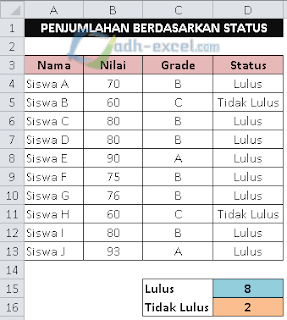
Post a Comment for "Menghitung Jumlah Siswa Berdasarkan Lulus dan Tidak Lulus Dalam Excel"